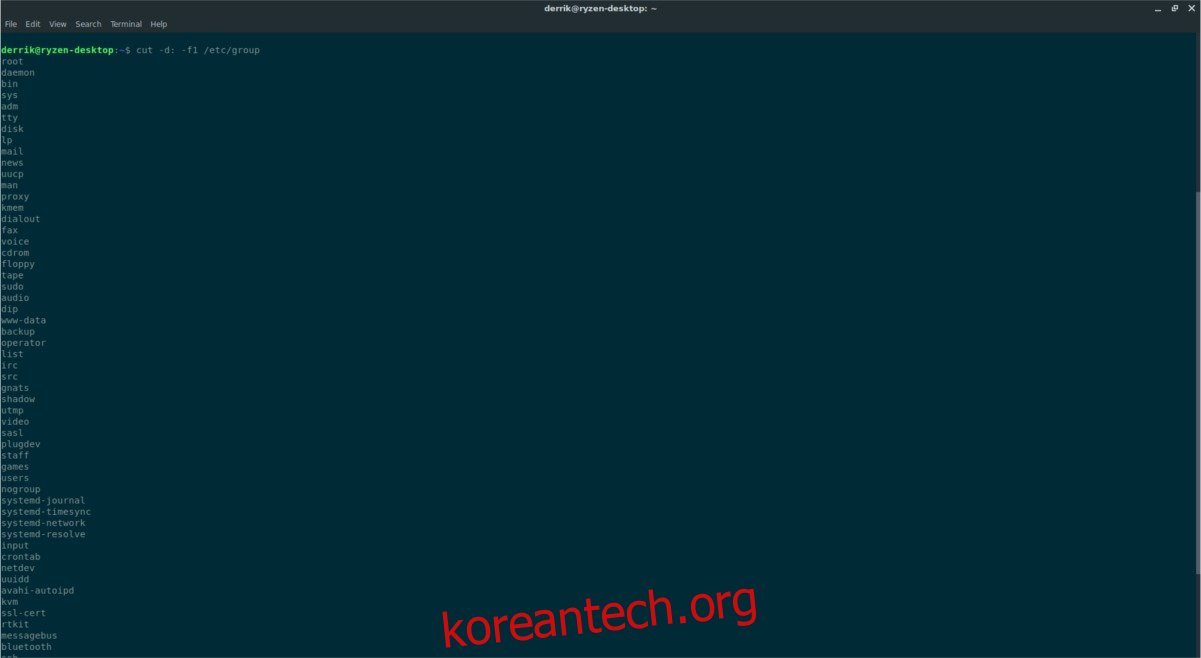Linux에서 사용자 및 그룹 관리는 꽤 복잡해 보이지만 실제로는 매우 쉽습니다. 새 그룹을 만들고 기존 그룹을 삭제하거나 시스템에서 사용자를 수정하는 방법을 이해하는 데 문제가 있어도 걱정하지 마십시오. 가장 숙련된 Linux 사용자라도 기본 사항을 쉽게 잊어버릴 수 있습니다. 이 가이드에서는 Linux 플랫폼에서 그룹과 사용자를 관리할 수 있는 모든 방법을 살펴봅니다.
목차
새 그룹 만들기
대부분의 Linux 배포판에는 필요하지 않으므로 새 그룹을 만드는 것은 많은 사용자가 하는 일이 아닙니다. 새 그룹이 필요한 방식으로 소프트웨어를 설치하거나 관리하는 경우 이를 수행하는 가장 빠른 방법은 groupadd 명령을 사용하는 명령줄을 사용하는 것입니다.
groupadd를 사용하려면 루트 액세스 권한이 필요하거나 최소한 sudo 권한을 통해 시스템과 상호 작용할 수 있는 기능이 필요합니다. 사용자가 이 작업을 수행할 수 있는지 확인한 다음 터미널을 열고 다음을 수행하여 새 그룹을 만듭니다.
su - groupadd newgroup
또는 sudo를 사용하여 새 그룹을 만듭니다.
sudo groupadd newgroup
또는 한 번에 여러 그룹을 만듭니다.
su - groupadd newgroup, newgroup2, newgroup3
또는
sudo groupadd newgroup, newgroup2, newgroup3
Groupadd는 Linux 시스템에 새 그룹을 생성합니다. 그룹이 있는지 확인하려면 PC에서 그룹 목록을 필터링하는 것이 좋습니다.
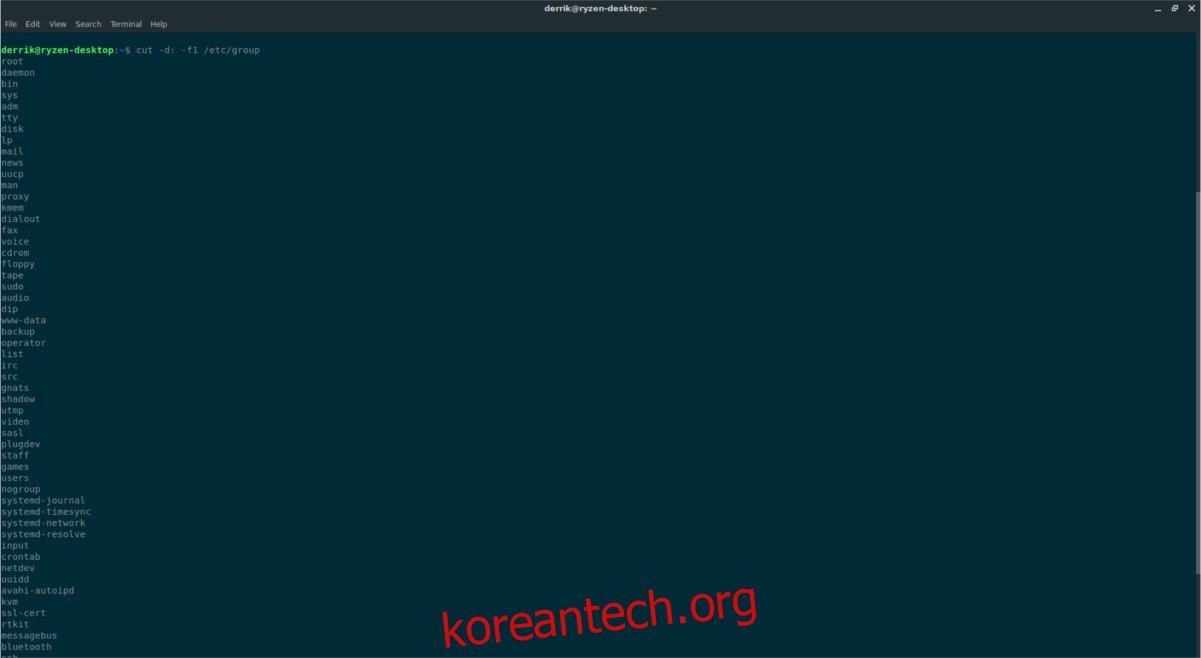
cut -d: -f1 /etc/group | grep newgroup
위의 명령을 grep과 결합하면 새로 만든 그룹을 걸러낼 수 있습니다. 명령이 아무 것도 반환하지 않으면 사용자 그룹을 다시 생성해 보십시오.
그룹 삭제
Linux PC에서 특정 그룹을 사용할 일이 없으면 삭제하는 것이 좋습니다. Linux에서 사용자 그룹을 제거하는 것은 새 그룹을 만드는 것만큼 쉽습니다. 먼저 su로 로그인하거나 사용자가 sudo 명령을 실행할 수 있는지 확인합니다. 그런 다음 groupdel 명령을 실행하여 기존 그룹을 제거합니다.
su - groupdel newgroup
또는
sudo groupdel newgroup
groupdel을 실행하면 제거해야 합니다. PC에서 사용 가능한 모든 그룹을 나열하여 확인하십시오.
cut -d: -f1 /etc/group | grep newgroup
Grep이 아무 것도 반환하지 않으면 그룹이 사라진 것을 확실히 알 수 있습니다.
그룹에 사용자 추가/제거
새로 생성된 그룹에 기존 사용자를 추가하려면 usermod 명령을 사용해야 합니다. 터미널을 열고 cut 명령을 사용하여 모든 그룹을 봅니다. 목록을 살펴보고 사용자를 추가하려는 그룹의 이름을 찾으십시오. 또는 이전에 생성한 사용자 그룹의 이름을 사용합니다.
참고: 이전과 마찬가지로 su로 루트에 로그인할 수 있는지 또는 중요한 사용자 정보를 수정하기 전에 sudo를 사용할 수 있는지 확인하십시오.
su - usermod -a -G newgroup yourusername
또는
sudo usermod -a -G newgroup yourusername
다음 명령을 실행하여 사용자가 새 그룹에 추가되었는지 확인합니다.
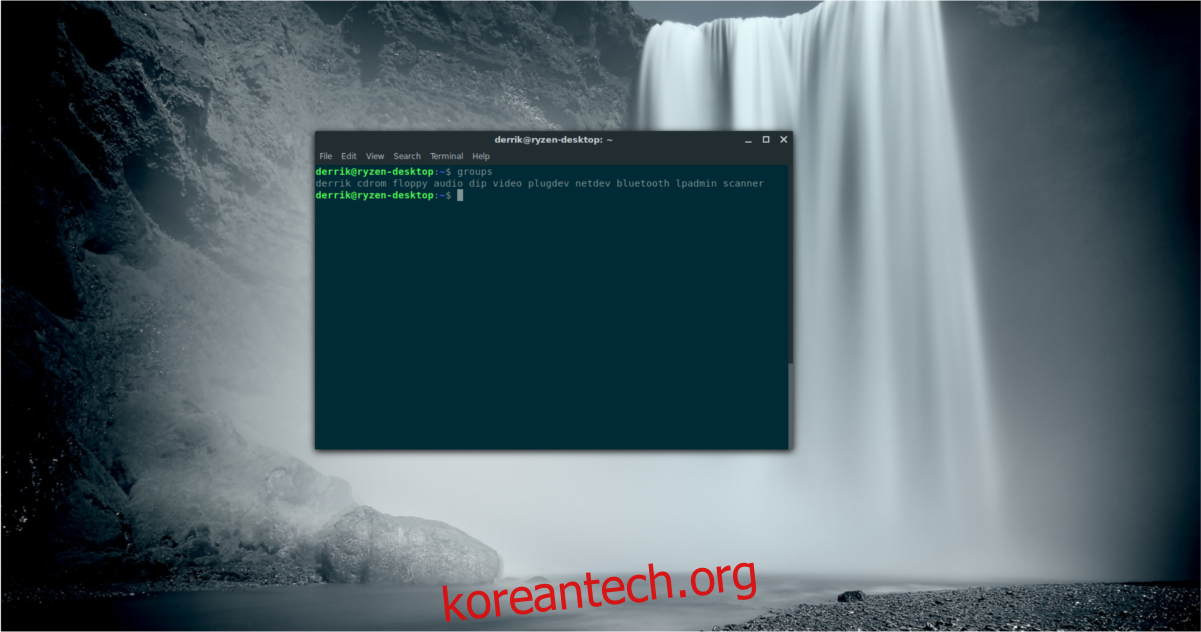
groups
사용자 관리
Linux에서 그룹을 관리하는 것 외에도 사용자를 만들고 관리하는 방법을 배우는 것도 조화로운 Linux 시스템을 유지하는 데 중요합니다. 그룹 관리와 달리 사용자 도구는 훨씬 덜 복잡합니다. 복잡하지 않습니다. 가이드의 이 섹션에서는 명령줄을 사용하여 Linux에서 새 사용자를 만드는 방법과 사용자를 삭제하는 방법에 대해 설명합니다.
새 사용자 만들기
Linux 시스템에서 새 사용자를 생성해야 합니까? 터미널 창을 열어 시작하십시오. 터미널에서 su 또는 sudo를 사용하여 루트 액세스 권한을 얻습니다.
su -
또는
sudo -s
이제 루트 셸이 있으므로 “sudo”와 암호를 반복해서 추가할 필요 없이 사용자를 조작하는 것이 훨씬 더 쉬울 것입니다. 전체 홈 디렉토리로 새 사용자를 생성하려면 아래 명령을 실행하십시오.
참고: 일부 Linux PC에서는 “useradd”를 “adduser”로 바꿔야 할 수도 있습니다.
useradd newuser
또는 새 사용자를 만들고 그룹을 동시에 할당할 수 있습니다.
useradd -G group1, group2, group3, group4, group5, group6 newuser
새 사용자를 만든 후 암호를 설정합니다.
passwd newuser
사용자 삭제
Linux에서 사용자를 삭제하는 것은 매우 간단하고 쉽습니다. Linux에서 userdel 명령을 사용하여 사용자를 제거할 수 있습니다.
참고: 사용자 삭제를 계속하기 전에 모든 항목에서 로그아웃해야 합니다. 현재 사용 중인 사용자를 삭제하는 것은 매우 나쁜 생각입니다. 일이 잘못될 수 있고, 당신은 그것을 잊게 될 것입니다.
삭제하려는 사용자로 로그인하지 않았는지 확인한 후 다음을 실행합니다.
su -
또는
sudo -s
뒤이어:
userdel -r newuser
사용자를 삭제하지만 홈 디렉토리를 유지하려면 다음 명령을 대신 실행하십시오.
userdel newuser